¿Cómo Reproducir y Editar Vídeos de Videocámara JVC Everio Series en Mac?
Por Manuel Gonzalez • 2025-10-23 19:09:39 • Soluciones
¿Tienes una Mac y los siguientes vídeos de la serie JVC Everio para reproducir y editar? Antes de que estés listo para administrar tus agradables vídeos de la serie JVC Everio en Mac con un convertidor de vídeo JVC para Mac , La siguiente información es digna de ser leída.
Descarga gratis un convertidor de vídeo JVC para Mac para probar aquí:
Algunos de los últimos modelos de la serie JVC Everio se recogen en la siguiente tabla.
| Camcorder type | Model | Record Video |
| Everio Flash Memory camcorder | GZ-MS120A(A/B/R) | MPEG-2 |
| GZ-MS130B | MPEG-2 | |
| Everio Hard Drive camcorder | GZ-MG630A | MPEG-2 |
| GZ-MG670B | MPEG-2 | |
| GZ-MG630R | MPEG-2 | |
| GZ-MG630S | MPEG-2 | |
| Everio HD FLASH memory camcorder | GZ-HM400 | AVCHD |
| GZ-X900 | AVCHD | |
| GZ-HM200A(A/B/R) | AVCHD | |
| GZ-HD300R | AVCHD | |
| Everio HD Hard Drive camcorder | GZ-HD10 | AVCHD & MPEG-2 |
| GZ-HD30 | AVCHD & MPEG-2 | |
| GZ-HD40 | AVCHD & MPEG-2 | |
| GZ-HD300A(A/B/R) | AVCHD,MPEG-4 AVC/ |
Los vídeos de JVC Everio (vídeos grabados originales) no se pueden reproducir y editar directamente en Mac OS X (incluido MacOS Mojave). Es por eso que surgen tantos problemas al reproducir y editar vídeos en Mac. Tus vídeos son incompatibles con los vídeos compatibles con Mac. ¡Sin embargo, un buen convertidor de vídeo JVC para Mac llega a tiempo para ayudar!
Este potente convertidor de vídeo JVC en Mac es compatible con los vídeos JVC Everio MPEG-2 y AVCHD. The JVC Company lanzó recientemente JVC GZ-MG630, JVC GZ-MG670, JVC GZ-MG680 en 2009, que almacenan sus vídeos en MOD. Y lanzaron JVC GZ-HD30 y JVC GZ-HD40, grabando vídeos en TOD. Los vídeos TOD y MOD no pueden importarse con éxito a la videocámara Everio JVC GZ-HD300 de Mac. Almacena vídeos en MTS, que tiene el mismo problema con Mac.
El convertidor de vídeo de la serie JVC Everio para Mac es solo un convertidor profesional JVC MOD y TOD para Mac. Puede convertir vídeos JVC MOD y TOD a mp4, mov, que Mac reconoce e importa fácilmente. Los vídeos MTS de la videocámara JVC GZ-HD300 Everio también se pueden convertir bien para Mac con el convertidor de vídeo Mac JVC Everio series.
El convertidor de vídeo de la serie JVC Everio para Mac puede admitir la conversión a vídeos SD comunes y vídeos HD, como MKV, FLV, MOV, AVI, MP4, M4V, MPG, MPEG, VOB, DV, WMV, TS, ASF, 3GP, 3GP2. y vídeos HD como HD MPG (MPEG-2 VIDEO), HD MOV (, Xvid), HD MP4 (High Profile , MP4 VIDEO, , Xvid).
Si tienes algún problema al conectar tus videocámaras serie JVC Everio a Mac, consulta ¿cómo importar JVC Everio serie de vídeos para Mac?
Después de la conversión con este convertidor para Mac, ¡puedes reproducir y editar tus vídeos sin problemas y libremente en Mac e incluso puedes subirlos en línea fácilmente para compartirlos!
Pasos detallados para convertir JVC Everio Series Cam Videos a cualquier formato en Mac:
Ve el vídeo tutorial para convertir el vídeo de la videocámara
Paso 1 Agrega JVC Everio Series Cam Videos al convertidor.
Descarga e instala Wondershare UniConverter para Mac (originalmente Wondershare Video Converter Ultimate para Mac). Luego, conecta tu videocámara JVC Everio Series a tu Mac y ejecuta Wondershare UniConverter para Mac (originalmente Wondershare Video Converter Ultimate para Mac). Mostrará y verificará automáticamente todos los archivos de vídeo en tu videocámara, aquí hacemos archivos TOD por ejemplo. Todo lo que necesitas hacer es hacer clic en el triángulo invertido al lado de Convertir todas las tareas a y luego seleccionar Agregar desde la videocámara , verifica los que deseas convertir y haz clic en Agregar a la lista de conversión para cargar los archivos en el programa.
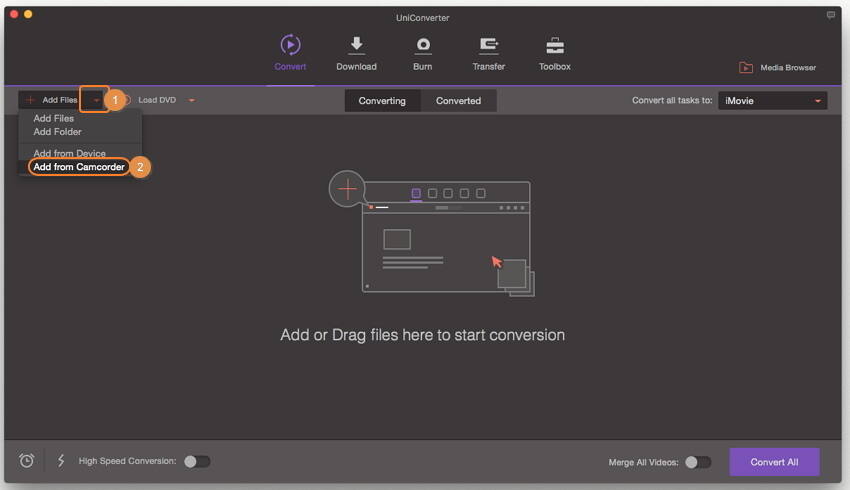
Paso 2 Elige el formato de salida como MP4, MOV y WMV.
Como TOD/AVCHD/MPEG-2 no son formatos de uso común en Mac, debes convertir los formatos a un formato fácil de usar como MP4, MOV. Haz clic en el triángulo invertido junto a Convierte todas las tareas a y haz clic en Vídeo > MP4 o MOV , elige la resolución que desees.
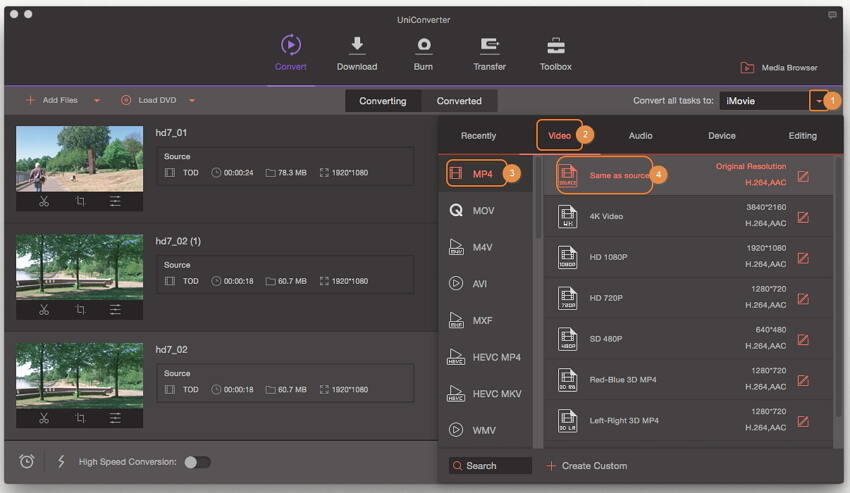
Paso 3 Comienza a convertir TOD a MP4/MOV.
Haz clic en el botón Convertir todo en la esquina inferior derecha. Después de un tiempo, el proceso de conversión habrá finalizado, puedes encontrar los vídeos TOD convertidos en la pestaña Convertido .
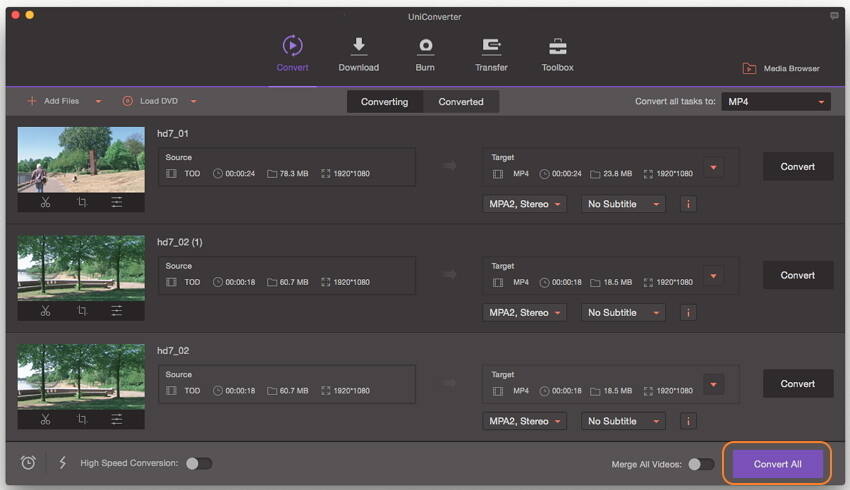
 Wondershare UniConverter: tu caja de herramientas de vídeo completa
Wondershare UniConverter: tu caja de herramientas de vídeo completa

- Reproduce y convierte vídeos de la videocámara Everio de la serie JVC en Mac y Windows.
- Admite más de 1000 formatos de video como MP4, MOV, MKV, WMV, AVI, etc.
- Edita vídeos con ajustar, recortar, rotar, agregar marcas de agua, aplicar efectos y otras funciones de edición.
- Comprime el tamaño del vídeo de la videocámara sin perder calidad.
- Graba vídeos en DVD reproducibles con atractivas plantillas de menú de DVD gratuitas.
- Descarga o graba vídeos de 10,000 sitios para compartir vídeos como YouTube.
- La caja de herramientas versátil incluye reparar metadatos de vídeo, creador de GIF, transmisión de vídeo a TV, copia de DVD y grabador de pantalla.
- SO compatible: Windows 10/8/7/XP/Vista, Mac OS 10.15 (Catalina), 10.14, 10.13, 10.12, 10.11, 10.10, 10.9, 10.8, 10.7, 10.6.
Manuel Gonzalez
staff Editor